Rumah >masalah biasa >Ajar anda cara menukar laluan desktop dalam win10
Ajar anda cara menukar laluan desktop dalam win10
- WBOYWBOYWBOYWBOYWBOYWBOYWBOYWBOYWBOYWBOYWBOYWBOYWBke hadapan
- 2023-07-12 14:33:4713019semak imbas
Apabila sistem komputer win10 mengalami beberapa kerosakan dan perlu dibaiki atau sistem perlu dipasang semula, kita perlu membuat sandaran data penting pada pemacu C terlebih dahulu, dan fail desktop disimpan dalam pemacu C secara lalai boleh menyimpan desktop dalam laluan fail lain. Editor di bawah akan memberitahu anda cara menukar laluan desktop dalam win10.
Langkah khusus adalah seperti berikut:
1 Tekan kekunci WIN+E untuk membuka penjelajah fail. Selepas membuka, anda akan melihat folder "Desktop" Jika ia tidak dipaparkan, klik Akses Pantas di sebelah kanan, dan kemudian anda boleh melihat folder Desktop di sebelah kanan.
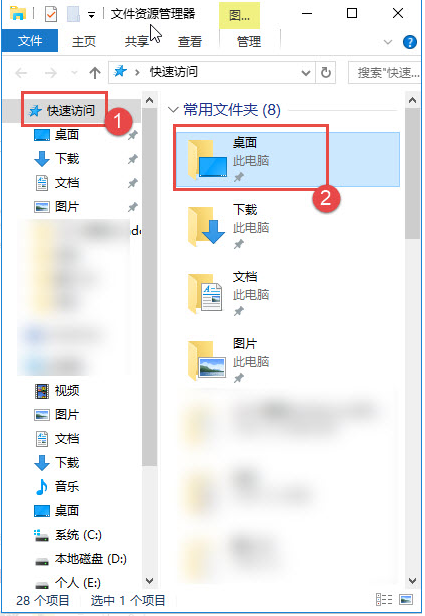
2. Klik kanan folder "Desktop" dan pilih "Properties" daripada menu pop timbul.
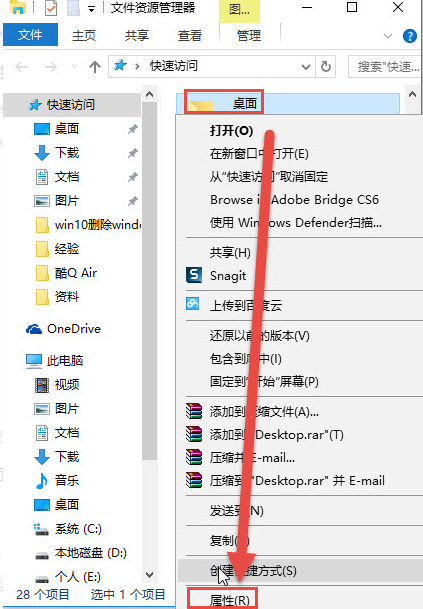
3 Dalam tetingkap sifat, klik tab "Lokasi" terus masukkan lokasi folder desktop baharu dalam tanda 2, dan kemudian klik "OK".
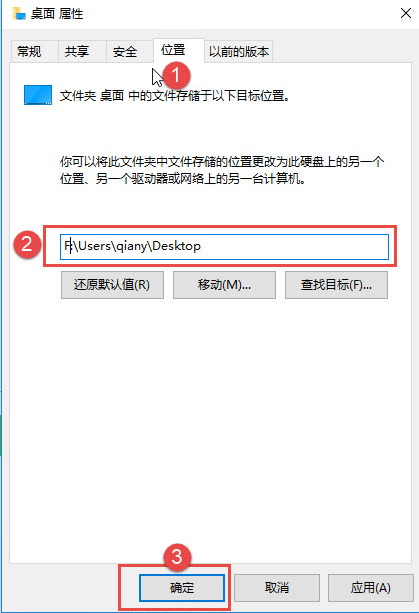
4. Gesaan pop timbul akan muncul jika folder tidak wujud. Klik "Ya". Jika folder yang dimasukkan sudah wujud, tidak akan ada gesaan.
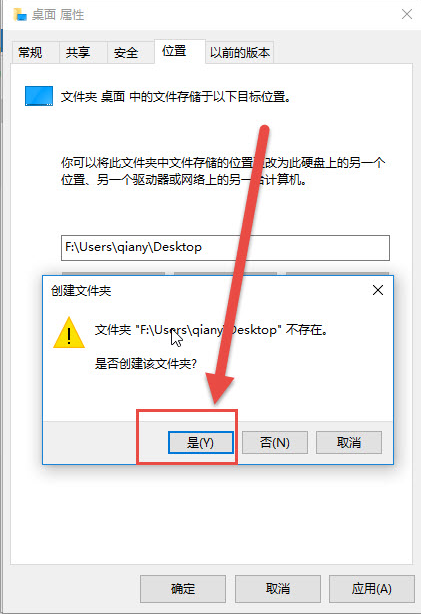
5 Kotak gesaan akan muncul sama ada untuk mengalihkan fail desktop asal ke lokasi baharu, klik "Ya". Tunggu seketika untuk menyelesaikan, kemudian klik OK untuk menyelesaikan.
Di atas adalah cara menukar laluan desktop dalam win10 saya harap ia dapat membantu anda.
Atas ialah kandungan terperinci Ajar anda cara menukar laluan desktop dalam win10. Untuk maklumat lanjut, sila ikut artikel berkaitan lain di laman web China PHP!

